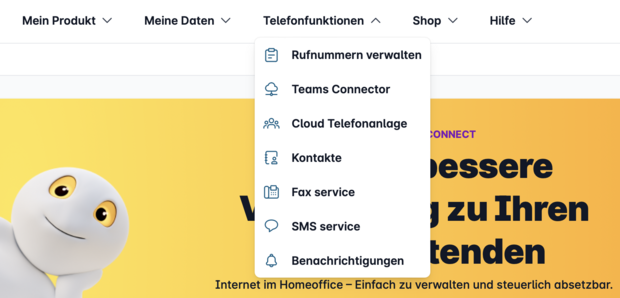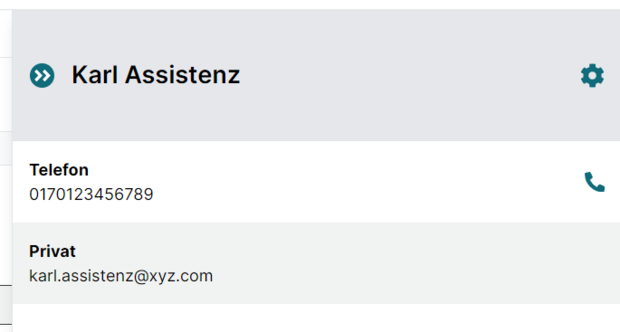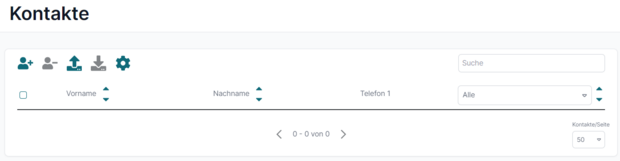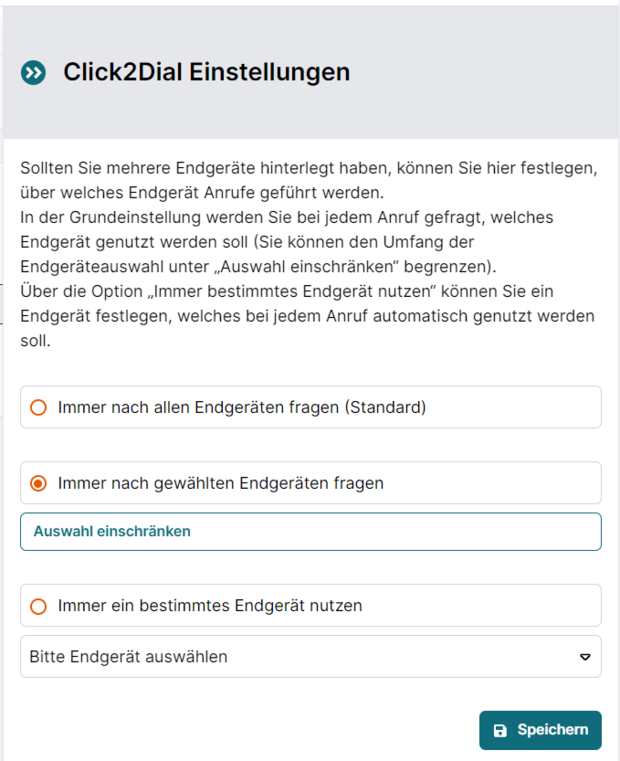Gestion et utilisation des contacts et de Click2Dial dans la Téléphonie Cloud
Gérer les contacts / le répertoire téléphonique
Remarque : veuillez noter que le nombre maximal de contacts à gérer est limité à 5000 entrées. Ceci est valable pour la création manuelle ainsi que pour les importations via .csv et/ou vCard.
Appeler des contacts
Pour utiliser les contacts, veuillez d'abord vous connecter au portail client Easybell avec votre login administrateur. Cela se fait comme d'habitude avec votre numéro de client et le mot de passe correspondant.
Ouvrez ensuite le point de navigation « Contacts ». Vous accédez ici à l'aperçu des entrées de données créées.
Gérer les contacts
Les icônes en haut à gauche permettent de gérer les contacts.

Créer un contact
En cliquant sur le symbole, le masque s'ouvre pour créer une nouvelle entrée. Veuillez attribuer le prénom et le nom et saisir les données souhaitées pour le contact. Vous enregistrez le contact en cliquant sur la coche verte. Vous interrompez le processus en cliquant sur le « X » rouge.

Supprimer un contact
Pour supprimer des contacts, cochez-les à l'aide de la case située à gauche de leur prénom. Le bouton « Supprimer » s’activera alors et vous permettra d’effacer les entrées sélectionnées. Avant la suppression définitive, une liste récapitulative vous donne la possibilité de vérifier une dernière fois les contacts choisis. En cliquant sur « Supprimer », les données seront définitivement effacées.

Importer des contacts
La fonction « Importer des contacts » vous permet d’importer des contacts à partir d’un fichier vCard ou CSV.
Vous pouvez consulter la structure de données nécessaire pour le format CSV dans notre fichier d'exemple.

Exporter des contacts
Cette option permet de télécharger les contacts sous forme de vCard ou de fichier csv.

Paramètres pour Click2Dial
Dans ces paramètres, vous pouvez définir les terminaux qui seront disponibles lors de l'utilisation de Click2Dial. Vous trouverez plus d'informations à ce sujet dans la section correspondante ci-dessous.
Modifier les contacts
Pour voir les détails de chaque contact, cliquez sur le prénom ou le nom. Les données détaillées du contact s'ouvrent.
Si les données existantes doivent être adaptées, veuillez cliquer sur le symbole de la roue dentée à côté du nom dans le masque de données.
Chercher des contacts
Dans la barre de recherche, il est possible d'effectuer une recherche par nom et prénom ou par numéro de téléphone et partie de numéro téléphone. Plus l'entrée de recherche est claire, plus les contacts sont filtrés. En outre, les entrées peuvent être triées selon certains critères grâce à la disposition des flèches dans les en-têtes.
Configurer et utiliser Click2Dial
La fonction Click2Dial vous permet d'appeler un contact du répertoire en un seul clic sur son numéro de téléphone. Cette fonction établit automatiquement la connexion via un terminal de la Téléphonie Cloud. Il ne vous reste plus qu'à décrocher le combiné ou à mettre le casque.
Vous pouvez définir quels terminaux sont disponibles en cliquant sur l'icône de la roue dentée.

Lorsque vous ouvrez les paramètres de Click2Dial, vous avez trois choix pour les paramètres de connexion de l'administrateur :
- Toujours demander tous les terminaux (par défaut) : Si vous choisissez cette option et que vous cliquez sur un numéro de téléphone dans vos contacts, un masque s'ouvre pour vous demander quel téléphone doit effectuer l'appel. Tous les téléphones configurés dans la Téléphonie Cloud sont alors pris en compte.
- Toujours demander les terminaux sélectionnés : cette option vous permet de limiter le choix des terminaux qui vous sont proposés dans le login de l'administrateur lorsque vous cliquez sur un numéro de téléphone dans les contacts.
- Toujours utiliser un terminal spécifique : Pour ce paramètre, il faut encore sélectionner un terminal spécifique dans le menu déroulant. Si vous cliquez sur un numéro dans les contacts, l'appel sera effectué via ce téléphone.
En cliquant sur « Enregistrer », les paramètres sont pris en compte.
Contacts privés et Click2Dial avec accès OfficeDesk
Les possibilités pour un utilisateur d'OfficeDesk sont tout d'abord identiques aux paramètres du compte administrateur. La signification et l'utilisation des boutons ne diffèrent pas non plus.
La seule différence est que les contacts créés ici ne sont valables et visibles que pour le compte d'utilisateur individuel. Si un utilisateur d'OfficeDesk tente de supprimer un contact central, celui-ci sera simplement masqué pour lui, mais pas supprimé de l'annuaire central.
Une autre restriction pour les utilisateurs OfficeDesk est le fait que dans les paramètres Click2Dial, ils ne voient s'afficher pour sélection que les terminaux qui leur ont été attribués par l'administrateur.